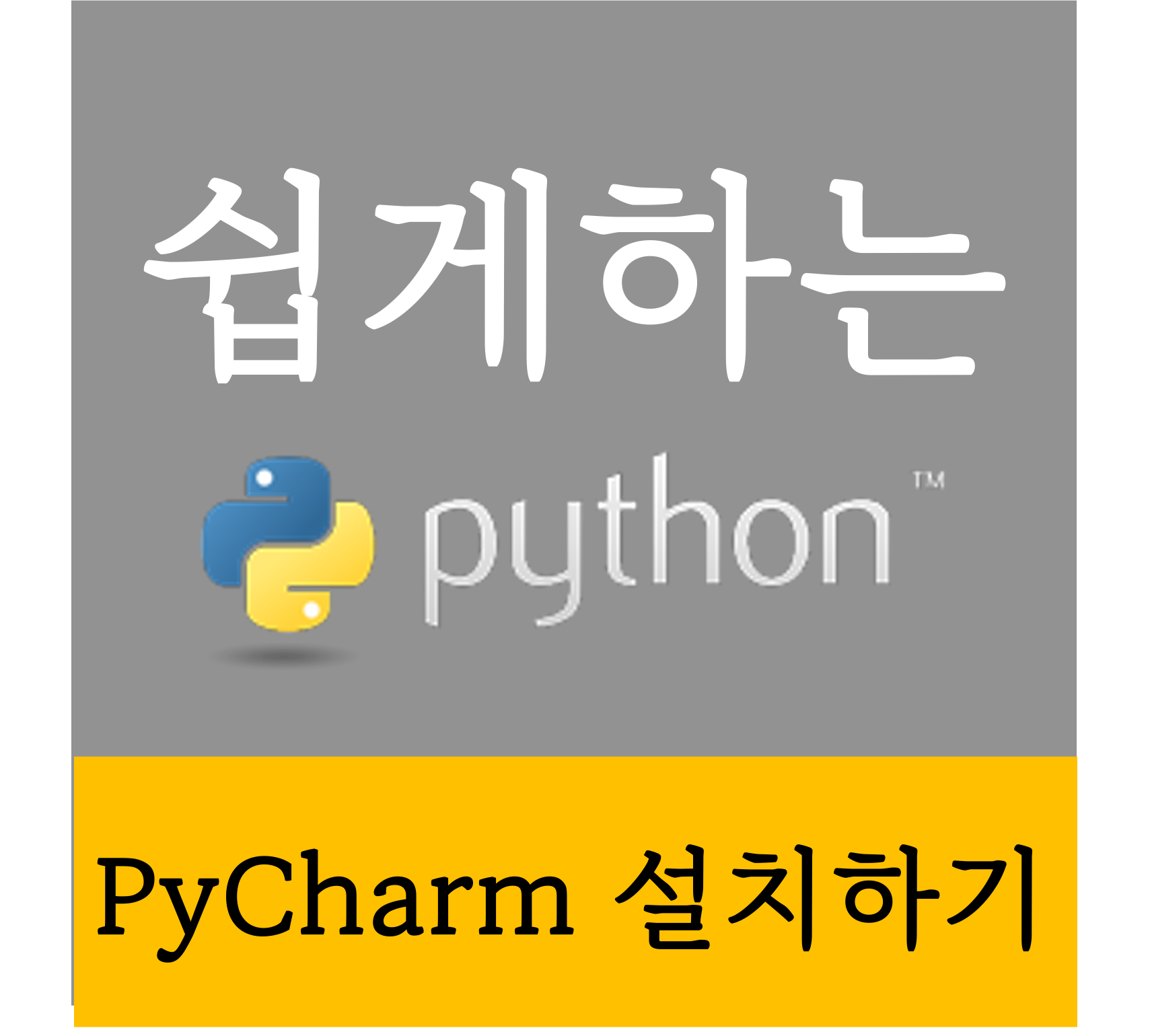
안녕하세요. 파이썬 좋은 기능을 제공하고 있는 IDE(Integrated Development Environment)인 PyCharm을 설치해보겠습니다.
PyCharm은 Jetbrains라는 체코 프라하에 본사를 두고 있는 개발사에서 만든 통합 개발 환경입니다.
이미 전세계 많은 나라의 개발사 및 개발자들이 Jetbrains의 대표 IDE인 IntelliJ를 사용하고 있고, 이 IntelliJ는 우리나라의 Naver나 카카오 등 대기업에서 많이 사용하고 있기도 합니다. 안드로이드 개발시 사용하는 안드로이드 스튜디오 또한 IntelliJ를 기반으로 제작된 IDE입니다. PyCharm IDE내에서 스마트 코드 에디터, 스마트 코드 탐색, 빠르고 안전한 리팩토링, 디버깅, 데이터베이스 도구 지원, VCS 및 원격 프로그램 제공 등을 합니다. 또한 Django, Flask와 같은 Python 웹개발 프레임워크를 지원하는 등 개발하는데 편의 기능을 많이 지원합니다.
PyCharm 버전 차이
PyCharm은 Community 버전과 Professional 버전이 있는데 Community 버전은 과학도구, 웹개발, 파이썬 웹 프레임워크, 파이썬 프로파일러, 원격 개발, 데이터베이스 지원 등이 빠져있는데요, 일반적인 파이썬 공부를 하신다면 커뮤니티 버전을 사용하셔도 된다면 괜찮지만, 그렇지 않다면 Professional 버전도 무료 30일을 지원하니 먼저 써보시고 구매하셔도 괜찮을거 같습니다.

오픈소스 프로젝트를 진행하고 있다면 리더와 커미터에게도 1년 단위로 프로그램을 무료로 제공하고, 교사와 학생들에게도 지원해주는 프로그램이 있으니 확인해주세요.
무료 라이선스 설명 링크 : https://www.jetbrains.com/ko-kr/community/education/#students
PyCharm의 구독옵션 및 가격
PyCharm은 Professional 구매시 연간 청구 및 월간 청구를 선택할 수가 있습니다.
연간 청구는 1년에 89달러, 연속 사용 2년차에는 20%할인, 연속 사용 3년차에는 40%할인을 제공합니다.
중간에 구독을 중지하는 경우에는 89달러부터 다시 결제되니 유의해주세요.
All Products Pack은 Jetbrains에서 판매되는 거의 모든 도구를 패키지로 구매할 수 있는 상품이니 여유가 있으시거나 더 많은 IDE가 필요하신 경우 선택하시면 될거 같습니다.

PyCharm 다운로드
PyCharm 다운로드 링크 : https://www.jetbrains.com/ko-kr/pycharm/
PyCharm: JetBrains가 만든 전문 개발자용 Python IDE
www.jetbrains.com
PyCharm 사이트 이동
먼저, Jetbrains의 PyCharm 다운로드 사이트로 이동합니다. 여기에서 다운로드 버튼을 클릭합니다.

Windows 버전 다운로드 및 설치
윈도우 버전을 다운로드 받기 위해서는 Windows 탭을 선택하고 다운로드를 클릭한 후 설치합니다.

MacOS 버전 다운로드 및 설치
MacOS 버전을 다운로드 받기 위해서는 macOS 탭을 선택하고 다운로드 버튼을 클릭합니다.

PyCharm을 다운로드 할 폴더 및 파일을 선택한 후 저장 버튼을 클릭합니다.

PyCharm 파일이 다운로드가 완료된 후에 파일명 위에 마우스 우클릭 후, Finder에서 보기를 선택합니다.

다운로드 된 파일을 선택하고 마우스 우클릭 후, 열기를 선택합니다.

PyCharm 응용프로그램 복사를 위한 창이 뜨면 PyCharm 아이콘을 Application 폴더에 드래그 합니다.

Finder에서 즐겨찾기 응용 프로그램 선택 후 PyCharm 프로그램을 더블클릭하여 실행합니다.

여기에서 당황하지 말고 열기 버튼을 선택해주세요.

PyCharm 프로그램이 실행됩니다.

프로젝트를 종료하고 다시 열었을 때 아래와 같은 화면이 나옵니다. 새로운 프로젝트를 시작할 경우, New Project를 선택 후 진행하시면 됩니다.

이 포스팅을 끝까지 읽어주셔서 감사합니다.


댓글